Reklama
Máte auto-play video šialený? Porozprávame sa o najlepších spôsoboch zastavenia automatického prehrávania videí v prehliadači Firefox.
Videá sa v prehliadačoch môžu prehrávať dvoma spôsobmi. Prvým je blesk, ktorý napriek tomu, že sa postupne vyraďuje, je stále hlavnou metódou, ktorú väčšina webových stránok používa na zobrazovanie videí a reklám. Ako uvidíte čoskoro, blokovanie obsahu Flash v prehliadači Firefox je pomerne jednoduché. Druhá metóda využíva HTML5. YouTube a ďalšie veľké video weby teraz vykresľujú videá výlučne v HTML5.
Nedávno som podrobne ako zastaviť automatické prehrávanie videí vo formáte Flash a HTML5 v prehliadači Chrome Ako zastaviť automatické prehrávanie videí vo formáte Flash a HTML5 v prehliadači ChromeAutomatické prehrávanie videí môže byť nepríjemné. V prehliadači Chrome môžete zastaviť automatické prehrávanie videí vo formáte Flash a HTML5. Čítaj viac . Z komentárov bolo zrejmé, že mnohí používatelia MUO považujú videá na automatické prehrávanie za dráždivé. Tento článok je inšpirovaný jedným takým čitateľom, ktorý požiadal o informácie o spoľahlivých spôsoboch, ako zabrániť automatickému prehrávaniu videí v prehliadači Firefox. Prevencia automatického prehrávania videí HTML5 v prehliadači Firefox je oveľa zložitejšia záležitosť a nie je taká jednoduchá, ako sme videli v prehliadači Chrome.
Predtým, ako začnem, je dôležité poznamenať, že tieto metódy som testoval pomocou prehliadača Firefox verzie 29.0.1 v systéme Windows 7.
Zakázať Adobe Flash
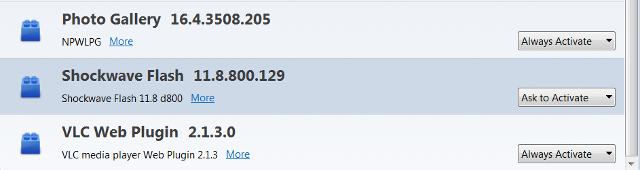
Toto je najrýchlejší a najjednoduchší spôsob zastavenia automatického prehrávania flash videa. Otvorte novú kartu Firefox a do panela s adresou napíšte „about: addons“. Tým sa dostanete na zoznam nainštalovaných doplnkov Firefoxu. Správcu doplnkov Firefoxu môžete otvoriť aj kliknutím na ikonu doplnkov v ponuke Firefox alebo pomocou Ctrl + Shift + A klávesová skratka. Vyhľadajte doplnok prehrávača Flash a nastavte ho na Požiadajte o aktiváciu.
Tým sa zabráni načítaniu celého obsahu Flash, pokiaľ to nepovolíte. Vždy, keď sa webová stránka pokúsi načítať flash, v hornej časti prehľadávača sa objaví správa v hornej časti prehliadača.

Ak chcete potvrdiť, že nastavenie funguje tak, ako by malo, otvorte flash video. Mali by ste dostať prázdnu obrazovku so správou, ktorá vás vyzve na aktiváciu Adobe Flash.
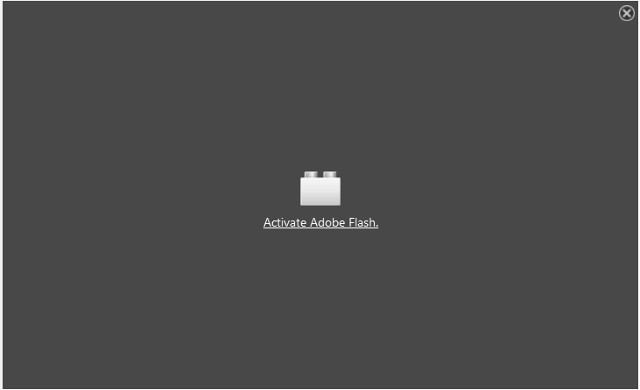
Flashblock [Už nie je k dispozícii]
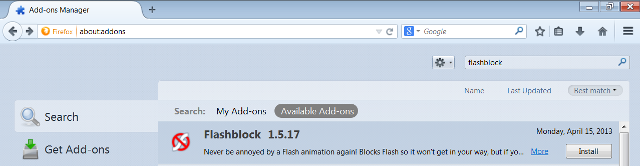
Flashblock je doplnok Firefox, ktorý zabraňuje automatickému prehrávaniu videí vo formáte Flash a HTML5. Vyhľadajte doplnok, kliknite na tlačidlo OK Inštalácia a počkajte na dokončenie sťahovania. Reštartujte Firefox a dokončite inštaláciu a skúste načítať flash video.
Upozorňujeme, že videá vo formáte HTML5 sa budú stále ukladať do vyrovnávacej pamäte, aj keď sa nezačnú prehrávať, kým nekliknete na ikonu blesku v strede obrazovky videa. Flashblock vám tiež umožňuje pridať na bielu listinu webové stránky, ktoré dokážu načítať obsah vo formáte Flash. Je to dobrý nápad, pretože v opačnom prípade môžete zabrániť automatickému prehrávaniu stránok, ktoré používate každý deň. Varovanie s programom Flashblock; nefunguje s vypnutým Javascriptom alebo v spojení s doplnkom Noscripts.

StopTube HTML5 [Už nie je k dispozícii]
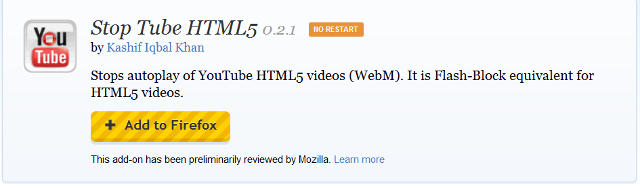
Stop Tube efektívne zabraňuje ukladaniu a automatickému prehrávaniu videí HTML5. Schopnosť zastaviť ukladanie do vyrovnávacej pamäte je hlavným rozdielom medzi týmto doplnkom a doplnkom Flashblock, pokiaľ ide o videá HTML5. Toto je dôležitá funkcia a hodí sa na zachovanie šírky pásma. Doplnok tiež nevyžaduje, aby ste reštartovali Firefox, jednoducho ho nainštalovali a je dobré ísť.
Táto metóda funguje iba pre videá vo formáte HTML5, takže musíte Flash úplne zakázať pomocou pokyny v prvej časti tohto článku, aby ste zabránili tomu, aby vám webové stránky slúžili s automatickým prehrávaním obsah vo formáte Flash. StopTube nahrádza video HTML5 znakom Kliknutím spustíte link. Kliknutím na tento odkaz sa spustí načítanie videa.
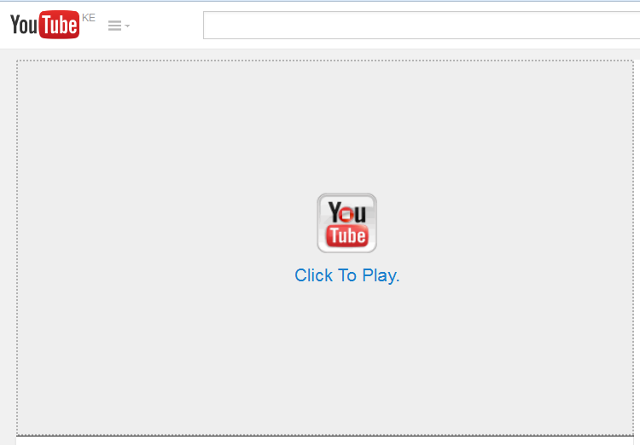
Poznámky k blokovaniu videí Auto-Play
V zriedkavých prípadoch môžete zistiť, že doplnok neblokuje automatické prehrávanie videí. Ak k tomu dôjde, reštartujte počítač a skúste to znova. Nezabúdajte tiež na to, že vyššie uvedené doplnky som testoval na weboch YouTube, Yahoo a Vimeo, ktoré majú najväčšie publikum. Ďalšie skvelé rozšírenia Firefoxu a informácie o tom, ako sa naučiť, ako sa stať superužívateľom Firefoxu, nájdete v našich silách Najlepšie doplnky Firefoxu Najlepšie doplnky FirefoxFirefox je známy svojimi rozšíreniami. Ale ktoré doplnky sú najužitočnejšie? Tu sú tie, o ktorých si myslíme, že sú najlepšie, čo robia a kde ich nájdete. Čítaj viac stránka a naša Používateľská príručka k prehliadaču Firefox Používateľská príručka k prehliadaču FirefoxMá váš aktuálny prehliadač rozšírené možnosti zabezpečenia? Synchronizuje vaše nastavenia medzi zariadeniami? Dokážete svoje karty spravovať ľahko? To sú všetko, čo pre vás môže Firefox urobiť. Čítaj viac .
Ak tieto riešenia pre vás fungujú dobre, dajte nám vedieť v komentároch nižšie. Tiež by sme radi vedeli, či máte nejaké ďalšie nápady alebo doplnky na zastavenie automatického prehrávania videí v prehliadači Firefox.
Kihara je spisovateľka a konzultantka pre digitálne médiá. Má veľkú vášeň pre technológiu. Spojte sa s ním cez Twitter @kiharakimachia